php7 Linux インストール・アンインストールチュートリアル(詳細解説)
- 烟雨青岚転載
- 2020-06-09 11:22:143889ブラウズ
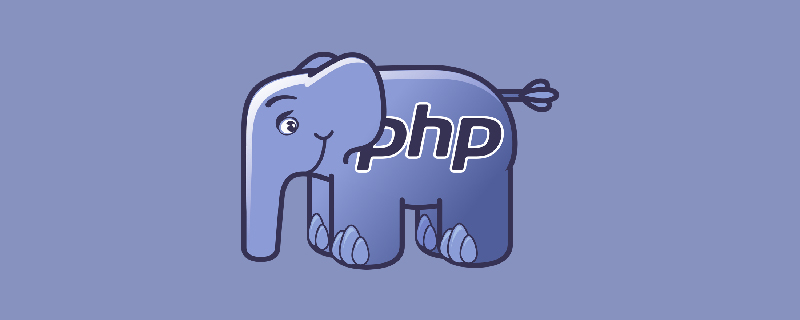
php7 Linux安装卸载教程(详解)
一、安装
我第一次安装php的时候没有安装apache的php模块,结果apache不能解析php文件,访问文件显示的是源码。
一个命令搞定:安装php7和apache的php7模块:
apt-get install php7.0 libapache2-mod-php7.0
重启apache:
/etc/init.d/apache2 restart
在/var/www/html目录下新建文件info.php
内容如下:
<?php
phpinfo()
?>访问:http://你的主机IP/info.php
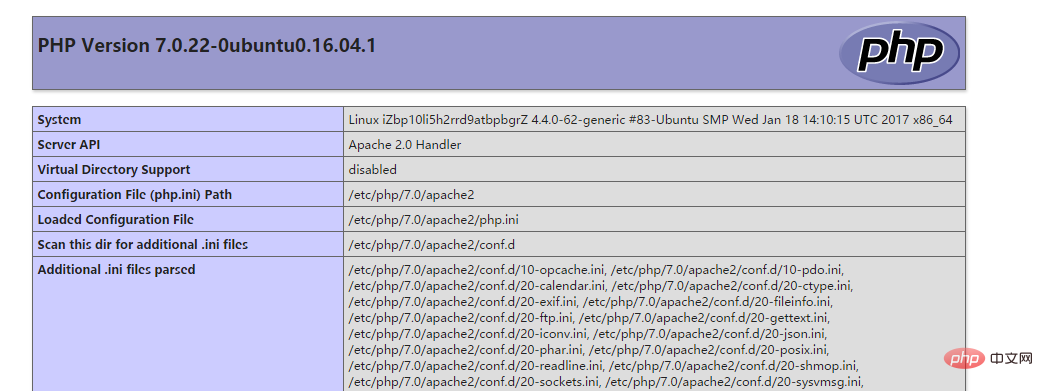
看到这个表示php7安装ok。
查看php7相关组件:apt-cache search php7
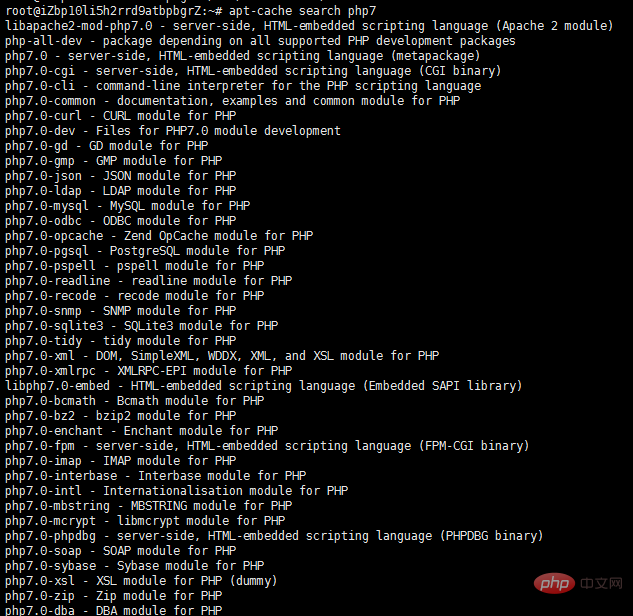
安装两个重要的组件,特别是php7.0-mysql,使php7获得mysql的支持。
apt-get install php7.0-mysql php7.0-gd
二、卸载(第一种)
sudo apt-get - -purge remove libapache2-mod-php7.0 php7.0 php7.0-gd php7.0-mysql (安装了哪些组件就跟上名字,我这里只安装了这4个) sudo apt-get autoremove php7.0
三,卸载(第二种)
sudo aptitude purge `dpkg -l | grep php| awk '{print $2}' |tr "\n" " "`查询,卸载已安装php,就卸载完了。
(如果aptitude命令报错就安装aptiude:apt-get install aptitude)
如果想要安装其他php版本:
添加支持源
add-apt-repository ppa:ondrej/php
接下来就apt-get安装就好了。
四、php打开session支持
在php.ini里找到session.auto_start = 0(我新安装的php5默认值就是0),把0改为1就可以了。
感谢大家的阅读,希望大家有所收益。
原文链接:https://blog.csdn.net/Axela30W/article/details/78825630
推荐教程:《PHP教程》
以上がphp7 Linux インストール・アンインストールチュートリアル(詳細解説)の詳細内容です。詳細については、PHP 中国語 Web サイトの他の関連記事を参照してください。

